
Je kunt veel dingen doen met de Alexa-spraakassistent van Amazon, en dankzij de nieuwe slimme thuisintegratie kun je nu je Nest Learning Thermostat bedienen.
Waarom u dit zou willen doen
VERWANT: Moet je de Nest Learning Thermostat van Google kopen?
In veel van onze artikelen hier bij How-To Geek openen we met een korte uitleg waarom je iets zou willen doen en welk voordeel je zou hebben als je onze tutorial volgt. In dit geval is de reden bijzonder eenvoudig, omdat het voortbouwt op de investering die u al in smarthome-technologie hebt gedaan.
U koop een slimme thermostaat omdat je je telefoon eruit wilt halen om de temperatuur te controleren en aan te passen zonder door je huis te lopen. U koop een Echo omdat je je telefoon niet uit de kast wilt halen om dingen te doen, wil je gewoon opdrachten schreeuwen tegen je altijd bij de hand liggende stemassistent. Door de twee te combineren, kun je tegen je thermostaat schreeuwen. Deze is hoe de toekomst eruit ziet, en nu kun je erin leven.
Wat je nodig hebt
Om deze tutorial te volgen, zijn er twee nieuwe dingen. Ten eerste, en uiteraard, heb je een Nest Learning Thermostat . De Alexa-integratie werkt met alle drie de generaties van de Nest-thermostaat, dus elk model is geschikt.
Ten tweede heb je een Alexa-apparaat nodig. Hoewel de meeste mensen denken aan het populaire Amazon Echo als ze aan Alexa denken, heb je ook toegang tot de Alexa-stemassistent via de Amazon Fire TV (2e generatie en hoger), Amazon Tik op , en Amazon Echo Dot . (Hoewel bij de Fire TV en Tap de spraakassistentmodus niet altijd aan staat, maar in plaats daarvan tikt om te gebruiken.)
Hoe u uw Nest en Alexa kunt koppelen
Om je Nest-thermostaat aan het Alexa-systeem te koppelen, moet je de mobiele Alexa-app op je telefoon of tablet gebruiken of naar echo.amazon.com in uw webbrowser. Zelfs als u normaal gesproken de Alexa-app gebruikt, raden we u aan om de browserinterface voor deze zelfstudie te gebruiken, aangezien het invoeren van inloggegevens veel comfortabeler is op een volledig toetsenbord.
Geef Alexa toestemming om toegang te krijgen tot het Nest
Selecteer "Smart Home" met behulp van het menu aan de linkerkant.
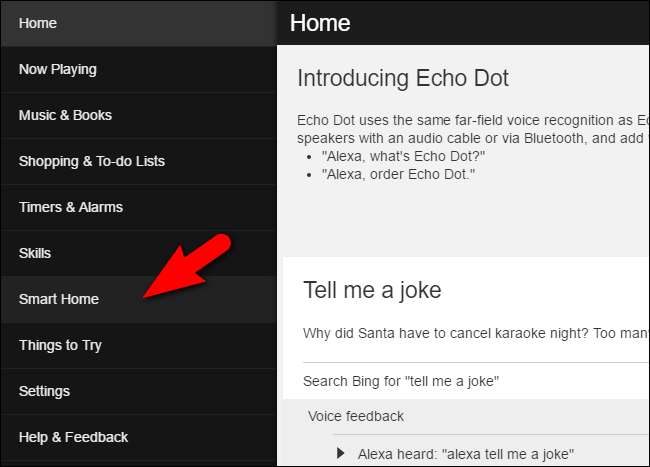
Scrol in het menu 'Smart Home' omlaag naar het tweede gedeelte met de naam 'Device Links' en zoek naar het Nest-item. Selecteer 'Koppelen met Nest'.
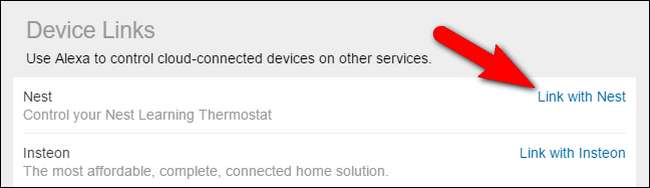
Als u op de link klikt, gaat u naar een pagina op home.nest.com waar je wordt gevraagd om Amazon-toegang tot je Nest-account te autoriseren. Klik op "Doorgaan".
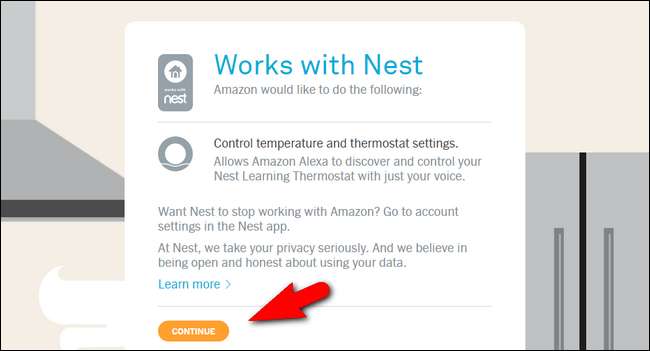
Log in op je account met je Nest-inloggegevens wanneer daarom wordt gevraagd. Nadat u zich heeft aangemeld, ziet u het volgende bevestigingsbericht.
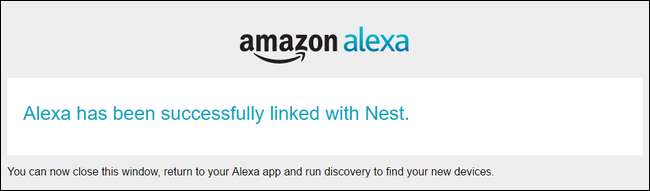
Je kunt dubbel bevestigen dat de Alexa-to-Nest-link succesvol was door opnieuw in het Smart Homes-menu te kijken.
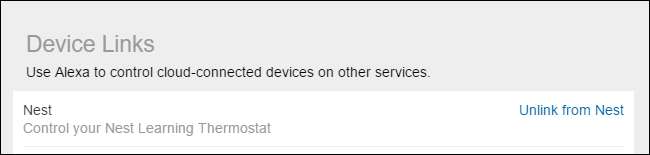
Nu staat op de link in het Nest-item 'Ontkoppelen van Nest' in plaats van 'Koppelen met Nest'.
Zoek naar het nest
In het vorige gedeelte hebben we het Alexa / Amazon-systeem en het Nest-systeem toestemming gegeven om te praten. Nu moeten we naar onze werkelijke Nest-thermostaat zoeken om deze aan ons Alexa-systeem te koppelen.
In de Alexa-app, in hetzelfde Smart Home-submenu waarin we ons net bevonden, vind je helemaal onderaan een sectie met het label 'Apparaten'. Selecteer de link met het label "Apparaten ontdekken".

Na ongeveer een minuut zoeken, verschijnt je Nest-thermostaat in de lijst met apparaten.
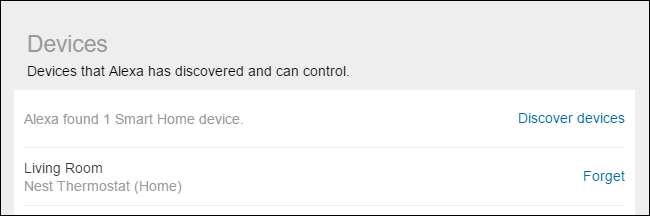
Houd er rekening mee dat de naam van de thermostaat wordt geërfd van het Nest op basis van wat je het Nest hebt genoemd tijdens de eerste installatie. Meestal is de naam gebaseerd op de kamer waarin de Nest is geïnstalleerd (want dat is wat de Nest-installatiesoftware je aanmoedigt om te gebruiken).
Je Nest aanpassen met Alexa
Nu je Nest en Alexa met elkaar praten, kun je een breed scala aan natuurlijke taalopdrachten gebruiken om de Nest te bedienen. Om commando's te gebruiken, moet je ze naar de naam van de thermostaat richten - onze thermostaat heet "Woonkamer". Als je thermostaat "Kantoor", "Beneden" of iets dergelijks heet, vervangt u de naam dienovereenkomstig in de volgende commando's.

Het is handig om te weten dat tenzij je meerdere Nest-thermostaten in huis hebt, je de thermostaat over het algemeen niet bij naam hoeft te noemen.
U kunt de temperatuur omhoog of omlaag aanpassen met algemene opdrachten zoals:
Alexa, zet de temperatuur hoger. [This will increase the temperature 2 degrees.]
Alexa, zet de temperatuur lager. [This will lower the temperature 2 degrees.]
Je kunt Alexa ook instrueren om de temperatuur aan te passen met een bepaald bedrag of met specifieke instelpunten:
Alexa, [lower/raise] de temperatuur met [X] graden.
Alexa, zet de temperatuur op [X] graden.
Alexa, stel [thermostat name] in op [X] graden.
Voor het grootste deel kun je zinnen in natuurlijke taal gebruiken die te maken hebben met hoger, lager, hoger, lager, hoger of lager, om de overeenkomstige actie op de Nest-thermostaat te activeren. In feite was er maar één commando dat we nooit goed aan het werk konden krijgen, en het lijkt erop dat het niet echt een beschikbaar commando is: "Alexa, welke temperatuur is [thermostat name]?"
Ondanks onze inspanningen om Alexa gewoon te laten zeggen: "De thermostaat staat op 65 graden" of een andere vorm van feedback over de statuscontrole, hoe we de vraag ook formuleerden, interpreteerde ze het altijd als "Welke temperatuur is het buiten?" en zou ons onmiddellijk het weerbericht voor onze postcode geven.
Als laatste opmerking: er zijn een paar specifieke gevallen waarin je Alexa niet kunt gebruiken om de Nest-thermostaat te bedienen. Als je Nest-thermostaat is ingesteld op Afwezig, Auto-Afwezig of is uitgeschakeld, kun je geen temperatuurveranderingen activeren met Alexa totdat de thermostaat weer in de thuismodus staat of is ingeschakeld. Als de thermostaat zich in de noodverwarmingsmodus of de noodstopmodus bevindt, kan de thermostaatstatus niet worden opgeheven door tools van derden, zoals Alexa.
Nu we je Nest-thermostaat en Alexa hebben gekoppeld, is het aanpassen van de temperatuur in huis net zo eenvoudig als klagen over hoe koud het is.







